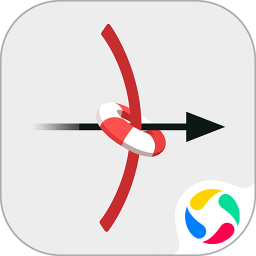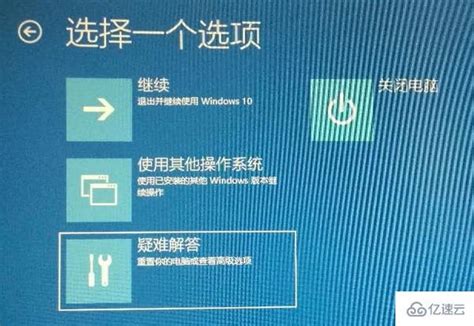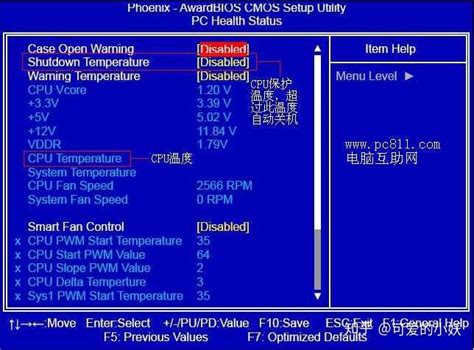笔记本电脑如何设置U盘启动_华硕笔记本电脑如何设置U盘启动

在现代计算机使用过程中,U盘启动已成为一种非常实用的功能,尤其是在系统安装、维护和故障排除时尤为重要。很多用户购买笔记本电脑后,会遇到需要通过U盘启动来重新安装操作系统或进行系统修复的问题。本文将详细介绍笔记本电脑如何设置U盘启动,并重点讲解华硕笔记本电脑的具体设置方法,帮助中国地区的用户顺利完成U盘启动的配置。
一、为什么需要设置U盘启动?
通过U盘启动,用户可以在电脑无法正常启动时,借助U盘中预先制作的启动盘(例如Windows安装盘、Linux启动盘等)进入系统环境,进行系统重装或修复。相比传统光盘启动,U盘启动速度更快,便携性更强,且不易受光盘损坏影响,是目前常用的启动方式之一。
二、制作启动U盘的准备工作
在设置U盘启动之前,首先需要准备一个启动U盘。常见的制作工具有“微软官方的Windows USB/DVD Download Tool”、“Rufus”、“UltraISO”等。以下是制作Windows安装U盘的一般步骤:
下载Windows系统镜像(ISO文件)。
插入至少8GB容量的U盘,进行格式化。
使用Rufus等工具,将ISO文件写入U盘,制作成启动盘。
制作完成后将U盘插入电脑,准备进入BIOS或启动菜单设置U盘启动。
三、笔记本电脑如何设置U盘启动
不同品牌和型号的笔记本电脑,其设置U盘启动的具体按键和界面可能有所不同,但整体流程类似。主要步骤包括:
开启笔记本电脑,立即按下指定的功能键进入BIOS设置界面或启动菜单。常用功能键有:F2、Del(删除键)、F12、Esc等,具体可参照电脑说明书或屏幕提示。
进入BIOS后,找到“Boot”菜单,调整启动顺序,将USB设备调整为第一启动项。
保存设置并退出BIOS,电脑将从U盘启动。
另外有些笔记本支持开机时直接利用启动快捷键(如F12)出现启动设备列表,从中选择U盘直接启动,无需更改BIOS中的启动顺序。
四、华硕笔记本电脑如何设置U盘启动
华硕笔记本作为市场上较为常见的品牌,其设置U盘启动的方法较为标准,以下是详细步骤:
关闭华硕笔记本并插入制作好的启动U盘。
按下电源键开机,同时不断快速按“ESC”键,进入启动菜单(Boot Menu)。此菜单将列出当前可启动的设备,包括硬盘、U盘、光驱等。
在启动菜单中,使用方向键选择您的U盘,按“Enter”确认,即可从U盘启动电脑。
如果希望永久修改启动顺序,可以进入BIOS设置界面。开机时按“F2”键进入BIOS。
在BIOS菜单中,选择“Boot”选项卡,在“Boot Option #1”中选择您的U盘设备。
按F10保存并退出BIOS,电脑即会按新的启动顺序启动。
,部分华硕笔记本采用UEFI模式启动,且开启了安全启动(Secure Boot)。如果U盘启动失败,请尝试在BIOS中关闭安全启动,步骤如下:
进入BIOS,找到“Security”或者“Boot”选项卡。
找到“Secure Boot”选项,将其设置为“Disabled”。
保存并退出后再次尝试U盘启动。
关闭安全启动后,部分操作系统或启动盘会更加兼容,但需要注意系统安全风险,使用结束后可根据需求再启用该功能。
五、小结及注意事项
设置笔记本电脑U盘启动,是一项基础且重要的技能,特别是在系统维护与重装时极为有用。华硕笔记本的启动设置较为友好,配合上述步骤操作,一般能顺利完成启动设置。使用过程中用户需注意:
确保制作的启动U盘正确且完整,避免因盘损坏导致启动失败。
进入BIOS时,务必小心操作,避免误修改其他设置。
如果遇到开启安全启动的问题,正确关闭后再进行启动。
了解功能键不同机型启动键可能有差异,如常见F2、F12、Esc等。
通过本文的介绍,相信大家已经掌握了笔记本电脑以及华硕笔记本设置U盘启动的具体方法。无论是系统安装、升级还是故障排查,正确的U盘启动设置都将为您的电脑维护工作带来极大便利。